データのコピー
ソースPOVから宛先POVへデータをコピーできます。これにより、データのバルク・コピーを実行できます。これにより、ユーザーは、勘定科目、複数GAAP、増減、会社間、管轄、データ・ソース別などでメンバーをフィルタし、詳細なレベルでデータをコピーできます。複数のシナリオ、年および期間から、データをコピーできます。
データをコピーするには、そのデータへの書込みアクセス権があるサービス管理者である必要があります。ソースおよび宛先のPOVルールは次のとおりです。
- エンティティ・ディメンションでは、Region 1、Region 2など、複数のメンバー選択が可能です。エンティティに加えて、データ・ソース、勘定科目、増減、会社間、複数GAAP、直轄などのその他のディメンションでも、「ソース」で複数選択が可能です。
-
エンティティ・ディメンションの場合、ユーザーが「ソースPOV」で複数選択を行うと、ソースからの同じ値が「宛先」にコピーされます。宛先メンバーは、ソースで選択されたメンバーと同じです。
構成の除外が選択されている場合、「シナリオ」、「年」および「期間」とは別のその他すべてのディメンションでは、ターゲットがロック済となり、選択がソースと同じになります。
-
ロックされた宛先エンティティにはデータをコピーできません。ソース・エンティティでロックしておくことはできますが、宛先がロックされている場合、コピー操作は成功しません。
- 税率、外国為替(FX)レート、オーバーライド・レートなどのすべてのレート関連データも、ConsolキューブとCbCRキューブの両方の宛先にコピーされます。
- 構成キューブ内にあるすべての自動関連データもコピーされます。
ドリルスルー情報は宛先にコピーされません。ドリルスルー情報は、現在、補足データ・マネージャの転記済データと、データ管理のロード済データで使用できます。これはコピー操作であるため、ソースで使用可能なドリルスルー情報は宛先にコピーされません。
注:
データのコピーでのセキュリティ・レイヤーの概要は、セキュリティの管理を参照してください。
データのコピーでの代替変数
メンバー・セレクタで代替変数を入力できます。代替変数の作成も参照してください。
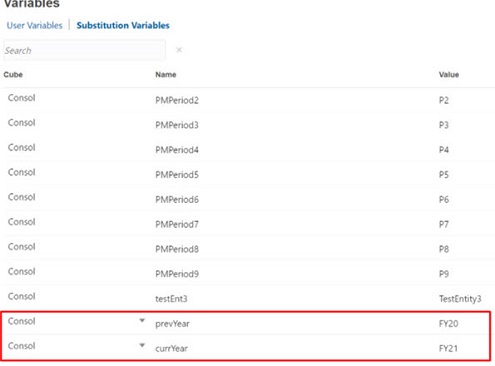
たとえば、現在の年FY21の代替変数を&currYearとして作成し、前年FY20の代替変数を&prevYearとして作成できます。次に、これらの値をデータのコピーの「ソース年」および「ターゲット年」にそれぞれ入力できます。このデータ・コピー・タスクを実行することも、このタスクをジョブとして保存することもできます(データのコピー・ジョブの保存を参照)。これにより、翌年に必要となるのは、FY21をprevYearにしてFY22をcurrYearにするなど、単に代替変数値を更新することのみです。
注:
- 代替変数は、&で始まる必要があります。
- 代替変数値が有効なメンバーとなるよう評価する必要があります。
- 代替変数値にカンマ区切り値を含めることは一切できません。
- 代替変数値に関数を含めることは一切できません。
- 代替変数値を関数にすることはできません。たとえば、代替変数allChildrenOfTotGeoを作成し、その値をILvl0Descendants("FCCS_Total Geography")とすると、データのコピーは失敗し、エラー・メッセージを受け取ります。
コピーできるのは、次のタイプのデータです。
-
税引当 - Consolキューブ・データ
-
CbCR - CbCRキューブ・データ
税引当およびCbCRの場合、データをマージするか置換するかを指定できます。
コピー・プロセス後、すべての宛先エンティティの計算ステータスは「影響」に変わります。連結を実行して値を更新する必要があります。
データをコピーするには:
- ホーム・ページで「アプリケーション」、「概要」の順にクリックします。
- 「アクション」、「データのコピー」の順にクリックします。
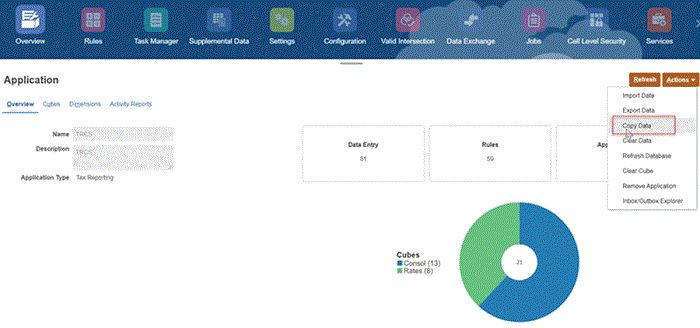
- 「データのコピー・ジョブ」画面で「作成」をクリックします。

- 「データのコピー」画面が開きます。
- コピーするモジュールを選択します。
- 税引当
- CbCR - CbCR機能が有効でない場合、このオプションは表示されません。
- 構成データの除外 – 「構成データの除外」が選択されていない場合は、「シナリオ」、「年」、「期間」、「データ・ソース」を選択できます。構成の除外が選択されている場合は、「シナリオ」、「年」、「期間」、「データ・ソース」とは別に、「勘定科目」、「増減」、「会社間」、「複数GAAP」、「管轄」など、その他のディメンションを選択できます。
- 「税引当」および「CbCR」で、「オプションのコピー」から、実行するコピーのタイプを選択します。
- 置換 - 宛先データのセルはすべて、ソース・データのセル値によって置換されます。
- マージ - ソース・データのセル値が宛先データのセル値にマージされます。ソース選択の一部ではない既存の宛先データ・セルは変更されません。
- 「構成データの除外」では、構成データのコピーを含めるか除外するかに応じて、チェック・ボックスを選択または選択解除できます。
構成データの除外
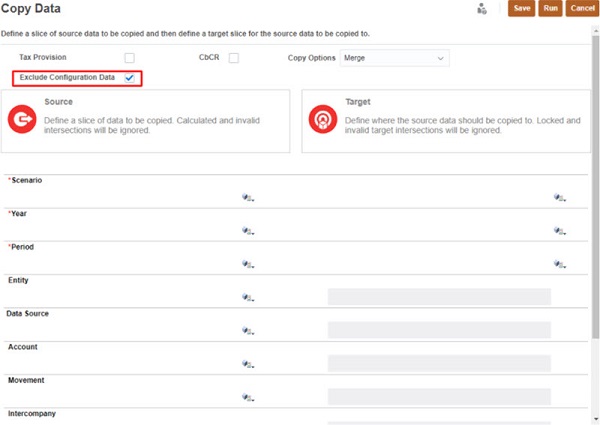
「構成データの除外」チェック・ボックスを選択すると、データのコピー機能を実行するとき、次の構成に関連するデータが除外されます:
- 税金自動化ルール
- 中間引当損失エンティティ
- TAR自動化ルール
- CbCRファイリング
- CbCR自動化
- 税率
- 課税損失/税額控除の期限切れの年
- FXレート
- 現在の未払税自動化
注:
「構成データの除外」を選択すると、「勘定科目」、「増減」、「データ・ソース」、「会社間」、「管轄」、「エンティティ」などのすべてのディメンションでフィルタできます。これらのディメンション・メンバーにはターゲットを選択できないことに注意してください。「ソース」に入力する値は、「ターゲット」にも反映されます。
注意:
自動化されたデータおよび計算されたデータも宛先にコピーされ、ユーザーが連結を実行すると、これらのデータはクリアされます。これらのデータをコピーしない場合は、増減ディメンションに対してフィルタを適用できます。
構成データを含める
「構成データの除外」の選択が解除されている場合、データのコピーに構成データも含まれます。
注:
データのコピー機能では、出資比率データはコピーされません。 - 「ソース」および「ターゲット」で、
 をクリックして「メンバーの選択」ダイアログを開き、「メンバーの選択」ダイアログから、「シナリオ」、「年」、「期間」を1つずつ、および1つ以上の「データ・ソース」を選択し、「OK」をクリックします。
をクリックして「メンバーの選択」ダイアログを開き、「メンバーの選択」ダイアログから、「シナリオ」、「年」、「期間」を1つずつ、および1つ以上の「データ・ソース」を選択し、「OK」をクリックします。
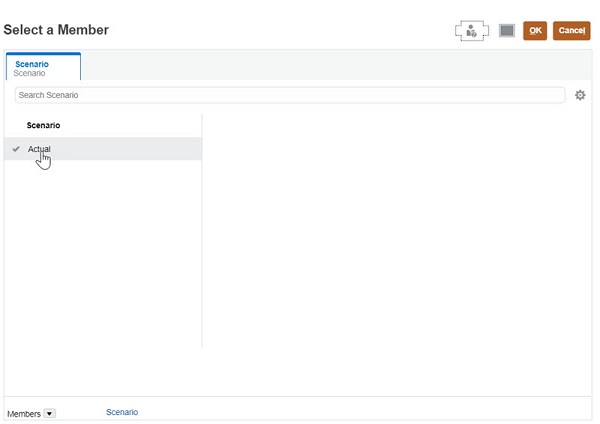
ソースおよびターゲットのシナリオ、年、期間およびエンティティのメンバーを選択するには、メンバー・セレクタを使用します(手動で入力することもできます)。複数選択も可能ですが、「シナリオ」、「年」および「期間」の「ターゲット」に限定されます。
エンティティおよびその他のディメンション(データ・ソース、勘定科目、増減、会社間、複数GAAP、直轄など)はフィルタとして機能し、「構成データの除外」チェック・ボックスが選択されている場合にのみ使用できます。
- メンバー・セレクタを使用してデータ・ソース・メンバーを選択するか、有効なデータ・ソース・メンバーの場合には入力します。
注:
データソースとしてFCCS_Supplemental Dataが選択され、データ・セルにSDMフォームから転記された値がある場合、SDMフォームの転記の戻しまたは再オープンが行われます。フォームの転記の戻しまたは再オープンが行われると、Tax Reportingに保管されているデータおよびドリル・リンクがクリアされ、フォーム・ステータスはワークフローの最初のステージに戻り、策定者に割り当てられます。要約すると、SDM詳細の転記の戻しまたは再オープンが行われると、データ・セルの値は自動的にクリアされますが、ユーザーがフォーム・テンプレートを再デプロイする場合を除き、サポートしているSDM詳細データを削除しないでください。
データソースとしてFCCS_Managed Dataが選択されている場合や、「データ管理」リンクが含まれるものが選択されている場合、データ・セルおよびドリル・リンクの値は常にクリアされます。
注:
動的計算メンバーのデータのコピー:
- 動的計算データ・ストレージとメンバー関数を備えた親メンバーを選択すると、データのコピー操作は成功します。
- 動的計算データ・ストレージを備えた基本メンバーを選択すると、データのコピー操作は検証エラーで失敗します。
- 「ターゲット」で、データをコピーするシナリオ、年、期間を1つずつ、および1つ以上のエンティティ・ディメンションを選択します。エンティティはフィルタとして機能しますが、「構成データの除外」チェック・ボックスを選択していない場合には選択できません。
- 「実行」をクリックしてデータ・コピー・タスクを発行し、プロンプトが表示されたら「はい」をクリックして続行します。「税引当」または「CbCR」の選択に関係なく、レート・データはデフォルトでコピーされます。
データ・コピー・タスクが発行されたというメッセージが表示されます。タスク・ステータスはジョブ・コンソールでモニターできます。「アプリケーション」ページで「ジョブ」をクリックしてジョブを選択すると、詳細が表示されます。
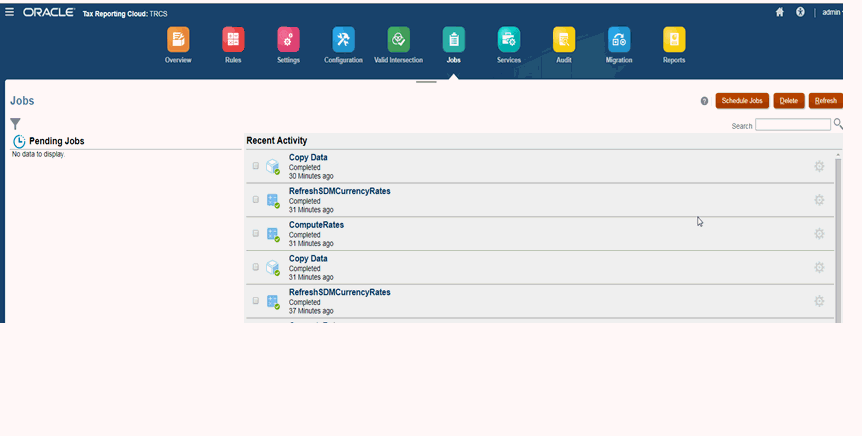
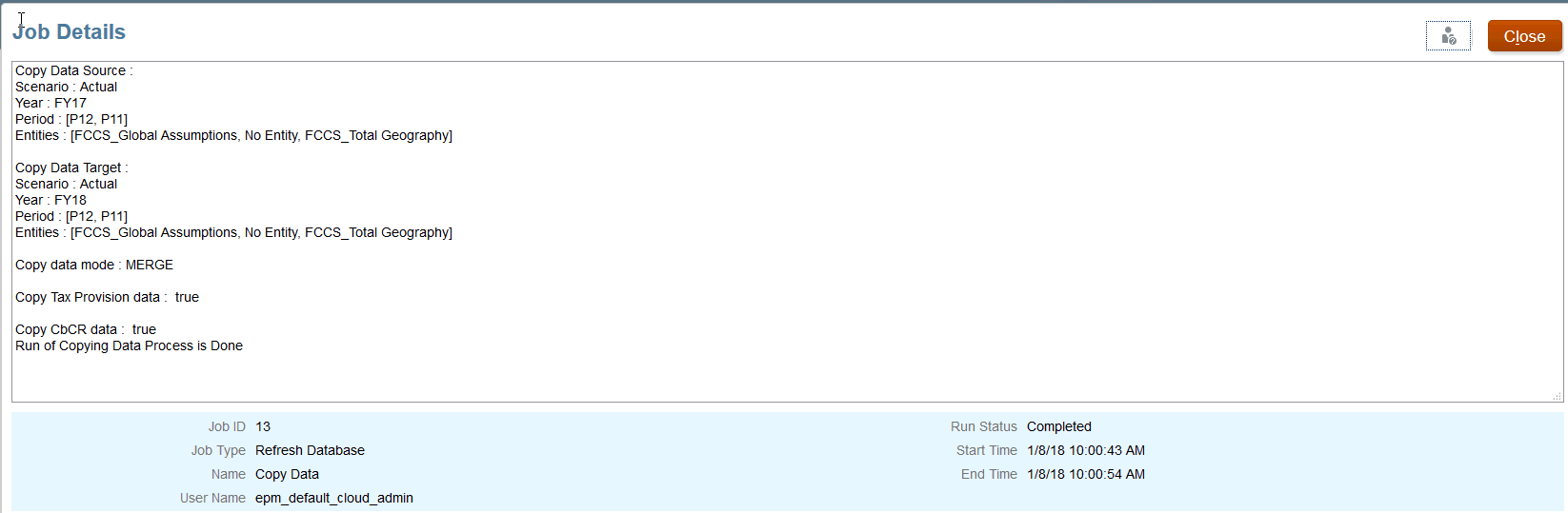
関連トピック: